如何删除虚拟机里的win7系统?(图文教程)
如何删除虚拟机已经安装的系统?不少用户在虚拟机中安装了win7系统,使用一段时间后,发现不需要了,为了节省系统空间,就想将虚拟机里的win7系统删除,要如何操作呢?下面就来看看小编为大家收集的删除虚拟机里的win7系统的步骤教程。

更新日期:2021-09-30
来源:系统部落
win7系统的安装说简单也不简单,说复杂也谈不上很复杂,具体情况因人而异。而目前,win7系统安装的方法主要有硬盘装系统、U盘装系统、光盘装系统。每一种方法都有其好坏的地方,下面,就给大家介绍通过硬盘及U盘安装win7系统安装教程。
方法一:硬盘安装
一、系统下载完成之后,右键单击ISO镜像,弹出菜单选择解压文件。
二、解压完成,文件夹内容如下,双击打开autorun.exe文件。
三、弹出的“AUTORUN.EXE”运行界面中选择“安装GHOST系统到C盘”。
四、进入系统安装界面,如下图点选相应选项,点确认即可。
五、点击取消“支持赞助商999.coom”全面复选框的勾选,然后选“是”即可。
方法二:U盘装系统
工具/原料:
准备U盘1个,ghost系统文件,最新的系统部落U盘启动盘制作工具。
推荐:系统部落U盘启动盘制作工具
方法/步骤:
1)首先插入U盘,如果U盘中存储有重要数据、文件的,请做好备份工作。
2)双击运行系统部落U盘启动制作工具,运行界面如下:
推荐:系统部落U盘启动盘制作教程
3)开始系统部落U盘制作启动工具的安装,安装完成后,弹出系统部落U盘制作界面,插入你的U盘,点击一键制作。
4)点击确定,开始制作。
注:制作时将会清除U盘上所有的数据,U盘有重要数据的在制作之前把数据先移至硬盘D盘,制作好之后再移进U盘。
5)制作过程中,首先会格式化U盘。
注:如果出现U盘写保护,不能格式化,请先检查你的U盘是不是有开启写保护开关,可以关闭写保护功能。
6)然后写入U盘启动程序到U盘里面。
注:在写入U盘程序的时候,如果出现制作失败,可能是你的杀毒软件,或者U盘保镖等软件未关闭,制作前请先退出杀毒、U盘保镖等软件。
7)制作完成后,会弹出“系统部落u盘启动制作完成”的提示。此时,若再次插上U盘即可作为启动盘来使用。
准备镜像文件:
1、请将您自己的ghost文件copy到U盘GHO目录(如果没有请手工创建)下。
2、将文件名改成“auto.gho”。
拔出U盘,关闭计算机,设置U盘启动(有两种方法):
1)在计算机启动的第一画面上按“DEL”键进入BIOS(可能有的主机不是DEL有的是F2或F1.请按界面提示进入),选择Advanced BIOS FEATURES ,将Boot Sequence(启动顺序),设定为USB-HDD模式,第一,设定的方法是在该项上按PageUP或PageDown键来转换选项。设定好后按ESC一下,退回BIOS主界面,选择Save and Exit(保存并退出BIOS设置,直接按F10也可以,但不是所有的BIOS都支持)回车确认退出BIOS设置。
2)如果你觉得进入BIOS设置麻烦,则可以根据不同型号计算机,选择U盘装系统启动热键F12。这样可以快速将电脑设置成U盘启动。
进入WINPE功能选择界面,这里选择1,进入winpe启动界面。(windows pe系统启动过程会根据电脑配置的不同启动时间也会有所不同,一般启动时间再1-5分钟不等!)
进入winpe系统后,要是“系统部落PE一键装机”工具没有自动运行的话,我们就手动双击该软件运行它即可!如下图所示:
3) 运行“系统部落PE一键装机”工具后,该软件会自动识别ISO镜像文件(即刚才我们下载复制到U盘GHO文件夹里面的那个ISO镜像包——win7为例),并自动提取里面的GHO文件。我们只需点击“确定(Y)”按钮即可!如下图所示:
4)当点击“确定(Y)”按钮后会弹出一个小窗口,我们只需继续点击该弹出窗口的“是(Y)”按钮即可,如下图:
5)接下来会出现一个正在解压GHO的窗口,该窗口有进度条,此时我们无需做任何操作,只需耐心等待其完成即可,如下图所示:
6)等待解压GHO文件的进度条完毕后会自动弹出是否重启电脑的窗口,我们现在只要点击“是(Y)”按钮即可,然后它就会自动重启电脑,重启的时候我们把U盘从USB插口处拔出来,最后电脑将会自动安装系统,直到进入电脑桌面为止那就表示ghost Windows 7系统安装完毕了,如下图:
就这样,很快系统部落一键U盘安装GHOST Windows 7系统完毕!
如何删除虚拟机里的win7系统?(图文教程)
如何删除虚拟机已经安装的系统?不少用户在虚拟机中安装了win7系统,使用一段时间后,发现不需要了,为了节省系统空间,就想将虚拟机里的win7系统删除,要如何操作呢?下面就来看看小编为大家收集的删除虚拟机里的win7系统的步骤教程。

Win7系统开机动画不见了怎么办?
Win7系统的默认开机动画是“四个颜色的小球旋转并汇集成Windows的标志”,最近部分用户遇到Win7系统开机后不显示动画logo的情况,经过检查,硬件完好。一时不知道如何解决,小编针对这个给大家介绍一下解决方法。

Win7系统出现提示wpcap.dll丢失怎么解决?
Win7系统出现提示消息wpcap all丢失怎么办?有用户在使用电脑打开游戏或者程序的时候,却出现提示“wpcap dll”,导致程序无法正常打开以及游戏无法正常运行,这该怎么办呢?接下来就由U大侠

Win7系统下哪些进程可以关闭?Win7系统进程介绍
Win7系统哪些进程可以关闭?Win7系统用户反映,任务管理器的进程实在是太多了,想要关闭一些,但又不知道哪些是可以关闭的,哪些是不可以关闭的。其实,只要不是系统进程的话一般都是可以将其关闭的。下面,我们就来看大家介绍下win7系统的相关进程。

Win7系统任务管理器dllhost.exe进程占用大量CPU
不少用户刚刚安装win7旗舰版系统后发现运行速度特别慢,打开任务管理器发现有个dllhost exe进程经常出现,dllhost exe进程占用大量CPU,因为不知道是什么进程,也不敢删除,那么该怎么

Win7系统TrustedInstaller.exe进程占用过高的解决方法
众所周知,Win7系统使用过程中,有时会遇到CPU占用很高,甚至100%的情况,通常是由于TrustedInstaller exe进程的原因,TrustedInstaller的进程TrustedInstaller exe实际上就是Windows Modules Installer服务

Win7系统鼠标不能拖动文件的解决方法
Win7系统鼠标不能拖动文件怎么办?电脑我们每天都在使用,有电脑,自然要有鼠标和键盘了。最近有用户在使用Win7系统的时候,出现鼠标指针无法移动的问题,那要如何解决这一问题呢

win7系统group policy client服务无法启动怎么办?
win7系统group policy client服务无法启动怎么办?group policy client服务的意思是该服务用于应用有这台电脑管理员通过组策略组件配置设置,如果用户电脑出现了这个提示,就表示相关设置没办法应用,那要怎么解决这个问题呢?

Windows7怎么一键还原?Win7系统一键还原教程
Windows7怎么一键还原?电脑用久了,担心中毒崩溃重装系统,那如何系统一键还原呢?所谓还原就是还原已经备份过的数据,备份了什么数据,就可还原成什么数据。系统还原方法很多,下

Win7系统DNF如何设置窗口图文教程
Win7系统DNF如何设置窗口,是很多DNF玩家想要了解的话题,在游戏中,玩家可以通过设置窗口来提高游戏分辨率,而面对这个问题,小编也为各位整理出了Win7系统将DNF设置窗口的方法,帮助各位.

windows7下载方法
最近小编我在网上看到有好多的粉丝小伙伴留言询问小编我关于windows7下载的方法,其实我们的win7系统下载起来是十分简单的,接下来小编我就来好好教教大家吧.

Win7系统任务栏图标如何隐藏?
Win7系统任务栏图标该如何进行隐藏?大家都知道电脑在使用的过程中经常会安装一些软件,随着时间的推移,电脑上面的软件会越来越多,而在电脑桌面右下角任务栏的图标也就越来越多,那

Win7系统当中任务栏图标过多清理的方法是什么?
Win7系统中任务栏图标过多如何清理?随着电脑软件的安装,就会在任务栏堆积很多软件启动小图标,那么久而久之,任务栏的图标就会越来越多,用户想要一个个清除却又感觉很麻烦,那么应
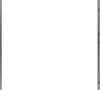
USB接口没反应?解决Win7系统USB接口没反应的方法
Win7系统USB接口没反应?电脑USB接口不能用,没反应是电脑最常见的问题之一了,也是绝大部分人都会出现的问题。但是,最近有使用Win7系统的用户说自己电脑的USB接口没反应不能使用,
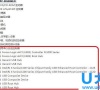
Win7系统开机弹出今日热点窗口的删除方法是什么?
Win7系统当中删除今日热点的方法是什么?不少用户表示自己电脑在开机的时候,经常会弹出今日热点窗口,每次都需要自己点击关闭,但是却有不少用户不清楚应该如何解决这个问题,接下来U
